- লেখক Jason Gerald [email protected].
- Public 2024-01-15 08:10.
- সর্বশেষ পরিবর্তিত 2025-01-23 12:07.
এই উইকিহাউ আপনাকে শেখায় কিভাবে গুগল ক্রোম ওয়েব ব্রাউজারের মাধ্যমে ইউটিউব থেকে আপনার কম্পিউটারে ভিডিও ডাউনলোড করতে হয়। বিজ্ঞাপন বা সীমাবদ্ধতা ছাড়াই এইচডি মানের ভিডিও (উচ্চ সংজ্ঞা বা উচ্চ সংজ্ঞা) ডাউনলোড করার সেরা সমাধান হিসাবে, আপনি আপনার কম্পিউটারে 4K ভিডিও ডাউনলোডার অ্যাপ্লিকেশনটি ব্যবহার করতে পারেন। যাইহোক, আপনি গুগল ক্রোমের মাধ্যমে ইউটিউব থেকে ভিডিও ডাউনলোড করতে বিভিন্ন ওয়েবসাইট ব্যবহার করতে পারেন। মনে রাখবেন যে বেশিরভাগ ইউটিউব ভিডিও ডাউনলোড সাইটগুলি স্পনসর করা হয় এবং কপিরাইটযুক্ত ভিডিওগুলি ডাউনলোড করতে পারে না। এরকম কিছু সাইট 1080p রেজোলিউশনের ভিডিও ডাউনলোড করতে পারে না। যেহেতু ইউটিউব থেকে ভিডিও ডাউনলোড করা গুগলের নিয়ম ও শর্তাবলী লঙ্ঘন, তাই ভিডিও ডাউনলোডের জন্য ডিজাইন করা ক্রোম এক্সটেনশন সাধারণত কাজ করে না।
ধাপ
2 এর পদ্ধতি 1: ক্রসপাইলট এক্সটেনশন ইনস্টল করা
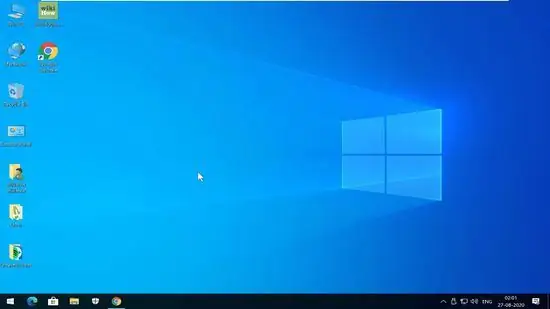
ধাপ 1. খুলুন
গুগল ক্রম.
ক্রোম আইকনে ক্লিক করুন (বা ডাবল ক্লিক করুন), যা দেখতে লাল, হলুদ, সবুজ এবং নীল বলের মতো।
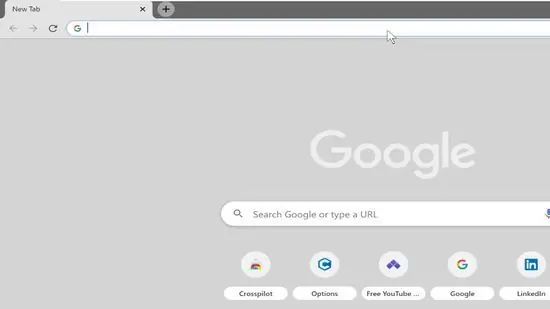
ধাপ 2. গুগল ক্রোম ওয়েবস্টোরে ক্রসপাইলট এক্সটেনশান অনুসন্ধান করুন।
Https://chrome.google.com/webstore/search/Crosspilot ভিজিট করুন Google Chrome ওয়েবস্টোরে ক্রসপাইলট এক্সটেনশন অনুসন্ধান করতে।
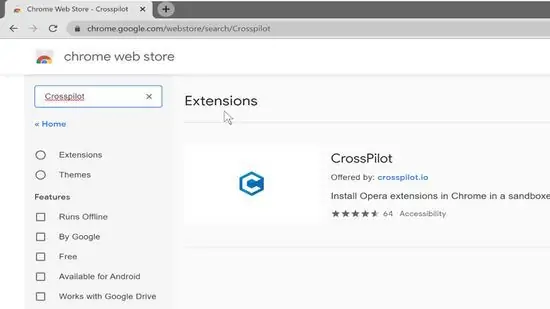
ধাপ Cross. ক্রসপাইলটে ক্লিক করুন।
এই ব্যানারটি অনুসন্ধান পৃষ্ঠার শীর্ষে রয়েছে। ক্রসপাইলটটি "C" অক্ষর সহ একটি নীল ঘন আইকন দ্বারা নির্দেশিত।
ক্রসপাইলট হল একটি এক্সটেনশন যা সাধারণত গুগল ক্রোমে অপেরা এক্সটেনশন ইনস্টল করতে ব্যবহৃত হয়। যাইহোক, এই এক্সটেনশনের একটি বৈশিষ্ট্যও রয়েছে যা আপনাকে ইউটিউব থেকে ভিডিও ডাউনলোড করতে দেয়।
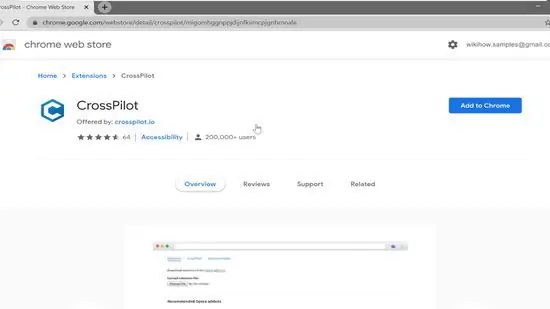
ধাপ 4. ক্রোমে যোগ করুন ক্লিক করুন।
এটি পৃষ্ঠার উপরের ডানদিকে একটি নীল বোতাম। একটি পপ-আপ বিজ্ঞপ্তি উইন্ডো প্রদর্শিত হবে।
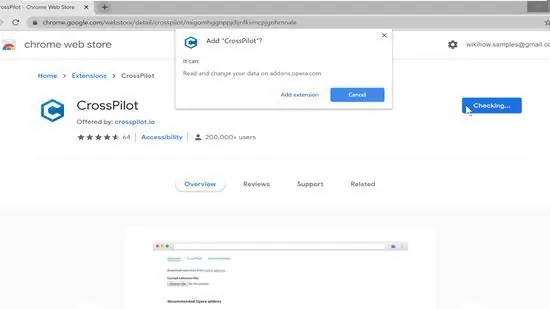
ধাপ 5. যোগ করুন এক্সটেনশন ক্লিক করুন।
এটি পপ-আপ উইন্ডোতে রয়েছে যা আপনি নীল "ক্রোমে যোগ করুন" বোতামে ক্লিক করার পরে প্রদর্শিত হবে। এক্সটেনশনটি ব্রাউজারে যোগ করা হবে এবং একটি বিকল্প মেনু একটি পৃথক ট্যাবে প্রদর্শিত হবে যা আপনাকে এক্সটেনশনের অনুমতি দিতে বলবে।
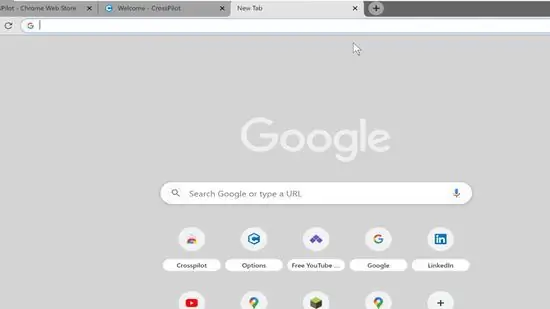
ধাপ 6. https://addoncrop.com/youtube-video-downloader/ এ যান।
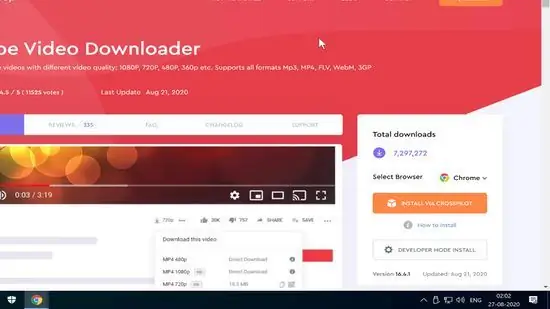
পদক্ষেপ 7. মেনুর অধীনে "ক্রোম" ব্রাউজার নির্বাচন করুন।
"ইন্সটল ভায়া ক্রসপাইলট" বাটনে ক্লিক করুন।
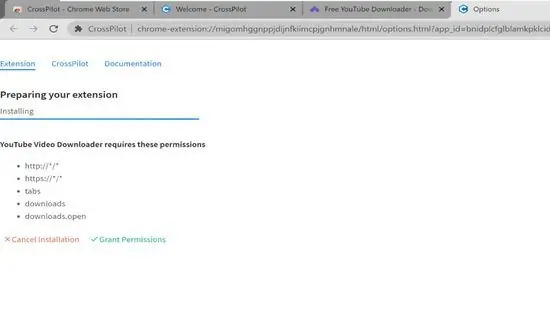
ধাপ 8. অনুদানের অনুমতিগুলিতে ক্লিক করুন।
ক্রসপাইলট এক্সটেনশন যোগ করার সময় প্রদর্শিত "অপশন" ট্যাবের নীচে এই সবুজ পাঠ্য।
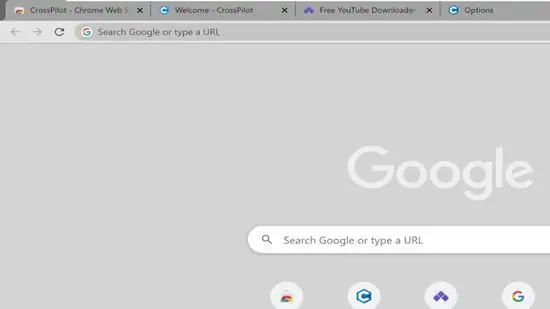
ধাপ 9. গুগল ক্রোমের মাধ্যমে https://www.youtube.com/ এ যান।
এর পর ইউটিউবের প্রধান পাতা খুলবে।
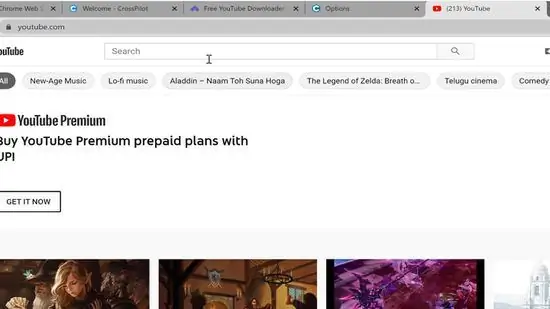
ধাপ 10. আপনি যে ভিডিওটি ডাউনলোড করতে চান তা খুঁজুন।
আপনি সার্চ বারে একটি ভিডিওর শিরোনাম লিখে এবং "" টিপে অনুসন্ধান করতে পারেন। প্রবেশ করুন " আপনি মূল পৃষ্ঠায় প্রস্তাবিত ভিডিওগুলি ব্রাউজ করতে পারেন, অথবা পৃষ্ঠার বাম পাশে তালিকায় আপনি যে চ্যানেলে সাবস্ক্রাইব করেছেন তার ভিত্তিতে ভিডিও অনুসন্ধান করতে পারেন।
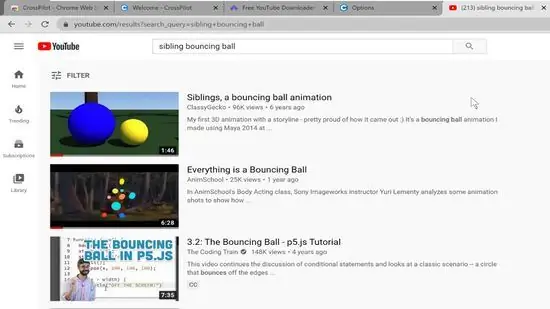
ধাপ 11. ভিডিওটি খুলতে ক্লিক করুন।
আপনি যে ভিডিওটি খুলতে চান তা খুঁজে পেলে, এর শিরোনাম বা ইনসেটে ক্লিক করে ভিডিওটি খুলুন এবং চালান।
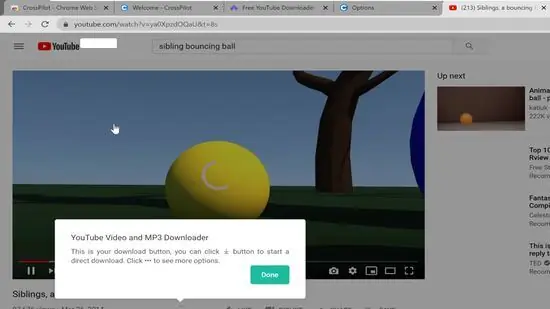
ধাপ 12. সম্পন্ন হয়েছে ক্লিক করুন।
প্রথমবার যখন আপনি একটি ভিডিও খুলবেন, ভিডিওর নীচে একটি সতর্কতা পপ-আপ উইন্ডো প্রদর্শিত হবে যা আপনাকে ভিডিও উইন্ডোর নীচে নতুন বিকল্পগুলি অবহিত করবে।
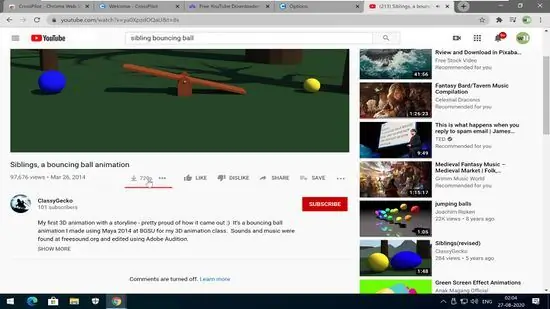
ধাপ 13. ক্লিক করুন
ভিডিওটি ডাউনলোড করতে ভিডিওর নিচে নিচের দিকের তীরটি নির্বাচন করুন। সর্বোচ্চ মানের সংস্করণ (1080p ছাড়া) সহ ভিডিওটি কম্পিউটারে ডাউনলোড করা হবে। ডিফল্টরূপে, আপনি "ডাউনলোড" ফোল্ডারে ডাউনলোড করা ভিডিওগুলি খুঁজে পেতে পারেন।
- বিকল্পভাবে, আপনি ডট আইকনে ক্লিক করতে পারেন (“ ⋯ ”) ভিডিওর ডান পাশে এবং একটি ভিন্ন মানের নির্বাচন করুন। ভিডিওগুলি ডাউনলোড করার আগে তৃতীয় পক্ষের রূপান্তর ওয়েবসাইটগুলির মাধ্যমে রূপান্তরিত হবে তাই আপনি যদি এই বিকল্পটি বেছে নেন তবে জড়িত ঝুঁকি সম্পর্কে সচেতন থাকুন।
- আপনার ব্রাউজারের সেটিংসের উপর নির্ভর করে ভিডিওটি ডাউনলোড করার আগে আপনাকে একটি সেভ লোকেশন উল্লেখ করতে হবে অথবা ডাউনলোড নিশ্চিত করতে হতে পারে।
2 এর পদ্ধতি 2: Keepvid ব্যবহার করা
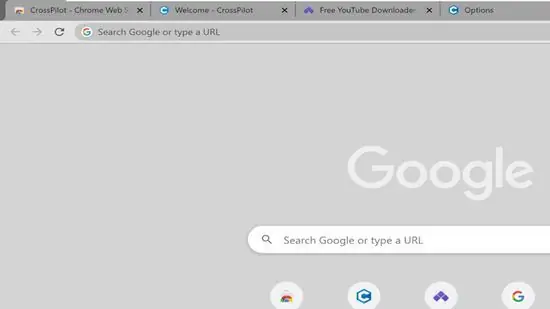
ধাপ 1. গুগল ক্রোমের মাধ্যমে https://www.youtube.com/ এ যান।
এর পর ইউটিউবের প্রধান পাতা খুলবে।
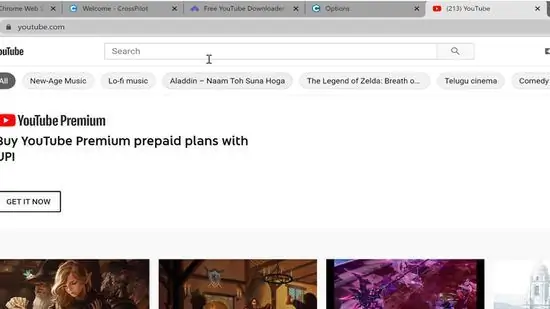
ধাপ 2. আপনি যে ভিডিওটি ডাউনলোড করতে চান তা খুঁজুন।
আপনি সার্চ বারে একটি ভিডিওর শিরোনাম লিখে এবং " প্রবেশ করুন " আপনি মূল পৃষ্ঠায় প্রস্তাবিত ভিডিওগুলি ব্রাউজ করতে পারেন, অথবা পৃষ্ঠার বাম পাশে তালিকায় আপনি যে চ্যানেলে সাবস্ক্রাইব করেছেন তার ভিত্তিতে ভিডিও অনুসন্ধান করতে পারেন।
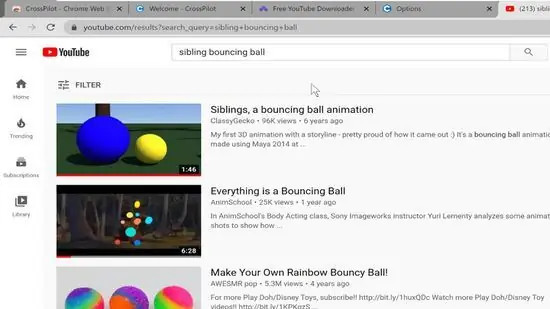
ধাপ 3. ভিডিওটি খুলতে ক্লিক করুন।
আপনি যে ভিডিওটি খুলতে চান তা খুঁজে পেলে, এর শিরোনাম বা ইনসেটে ক্লিক করে ভিডিওটি খুলুন এবং চালান।
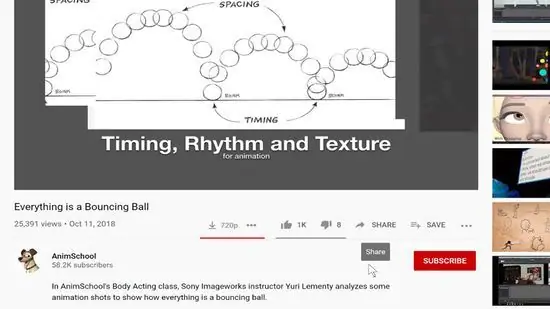
ধাপ 4. শেয়ার করুন ক্লিক করুন।
এটি বৃত্তাকার তীর আইকনের পাশে। আপনি এটি ভিডিও প্লেব্যাক উইন্ডোর নীচে ডানদিকে পাবেন। ভিডিও শেয়ারিং অপশন সহ একটি উইন্ডো আসবে।
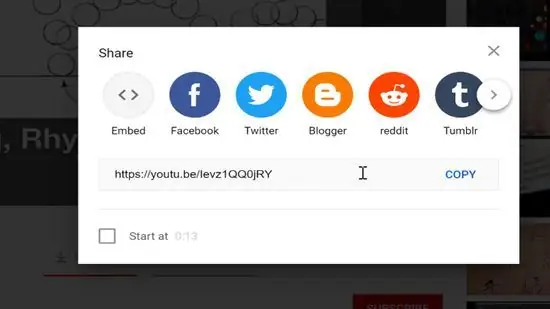
পদক্ষেপ 5. কপি ক্লিক করুন।
ভিডিও ইউআরএল পরে কপি করা হবে। আপনি গুগল ক্রোম উইন্ডোর শীর্ষে অ্যাড্রেস বারে ভিডিও ইউআরএলে ডান ক্লিক করতে পারেন এবং কপি ”.
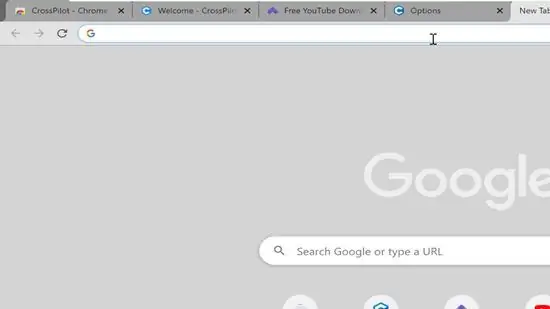
ধাপ 6. একটি নতুন ট্যাবে https://keepv.id/ দেখুন।
এই ওয়েবসাইটটি আপনাকে ইউটিউব থেকে ভিডিও ডাউনলোড করতে দেয়। URL- এ ডান ক্লিক করুন এবং নির্বাচন করুন " নতুন ট্যাবে লিঙ্ক খুলুন "একটি নতুন ট্যাবে ওয়েবসাইট খুলতে।
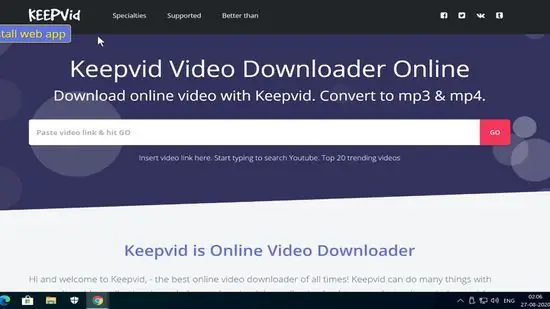
ধাপ 7. সাদা বারে YouTube ভিডিও URL টি আটকান।
"ভিডিও লিঙ্ক ertোকান এবং গো চাপুন" লেবেলযুক্ত সাদা বারটিতে ডান ক্লিক করুন, তারপরে "নির্বাচন করুন" আটকান ”.
বিকল্পভাবে, আপনি শিরোনাম দ্বারা ইউটিউব ভিডিও অনুসন্ধান করতে সাদা বার ব্যবহার করতে পারেন।
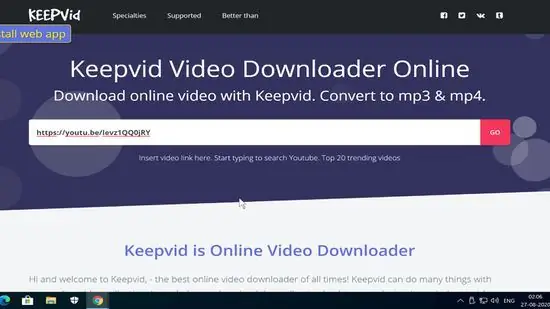
ধাপ 8. যান ক্লিক করুন।
এটি সাদা বারের পাশে একটি লাল বোতাম। ভিডিও ডাউনলোড অপশন সহ একটি পৃষ্ঠা লোড হবে।
বিজ্ঞাপন সম্বলিত একটি পৃথক ট্যাব লোড হতে পারে। শুধু ট্যাবটি বন্ধ করুন এবং আবার Keepvid ট্যাবে ক্লিক করুন। যাইহোক, সাবধান। কিছু বিজ্ঞাপন পাতায় ভুয়া ডাউনলোড লিঙ্ক থাকে যাতে ভাইরাস বা ম্যালওয়্যার থাকে।

ধাপ 9. ডাউনলোড ভিডিও ক্লিক করুন।
এটি পৃষ্ঠার শীর্ষে একটি গোলাপী বোতাম। নির্বাচিত ভিডিওগুলি "ডাউনলোড" ফোল্ডারে ডাউনলোড করা হবে।






